越来越多的用户很喜欢在wps软件中来解决文件的编辑问题,这是因为wps软件中强大且实用的功能,能够满足用户多样的编辑需求,并且能够大幅度提升自己的办事效率,所以wps软件吸引了大量的用户前来下载使用,当用户在wps软件中编辑表格文件时,一般都会根据需求为表格添加上边框线,用户在不需要的情况下可以选择将其去掉,可是有用户不是很清楚具体的去除过程,便问到wps将表格的线去掉变成空白的问题,这个问题其实是很好解决的,用户直接在编辑页面上选中表格,接着在页面上方的菜单栏中点击开始和边框图标,然后将其中的下拉选项卡中选择无框线选项即可解决问题,那么接下来就让小编来向大家分享一下wps将表格的线去掉成空白的方法教程吧。

1.用户在电脑上打开wps软件,并来到表格文件的编辑页面上选中表格

2.接着在页面上方的菜单栏中点击开始选项,将会显示出相关的选项卡,用户选择其中的边框图标

3.在弹出来的下拉选项卡,用户选择位于首位的无框线选项即可解决问题

4.如图所示,用户完成上述操作后,就可以看到当前表格中的线条成功被去除了

以上就是小编对用户提出问题整理出来的方法步骤,用户从中知道了大致的操作过程为选中表格-点击开始-边框-无框线这几步,方法简单易懂,因此感兴趣的用户可以跟着小编的教程操作试试看,只需简单操作几个步骤即可成功解决问题。
 最新游戏配置推荐与优化指导:我该如何
最新游戏配置推荐与优化指导:我该如何
选择合适的游戏配置对每位玩家来说都至关重要。不论是休闲玩......
 安装操作系统的详细步骤:如何从U盘安装
安装操作系统的详细步骤:如何从U盘安装
电脑的操作系统是保障其正常运行的核心部分。对于DIY爱好者或......
 火狐浏览器启用flash插件的方法
火狐浏览器启用flash插件的方法
目前很多小伙都推荐使用Firefox火狐浏览器,因为该软件有着非常......
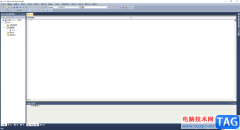 microsoft visual studio2010创建项目及头文件的
microsoft visual studio2010创建项目及头文件的
microsoftvisualstudio是一款编程软件,这款软件被非常多的小伙伴进......
 系统之家哪个公司的系统好详细介绍
系统之家哪个公司的系统好详细介绍
当小伙伴们在使用计算机系统时碰到各种问题自然就会去相关网......
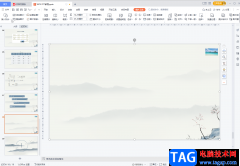
WPSPPT是很多小伙伴的“必备”软件之一,我们可以使用该软件高效地制作幻灯片。在WPSPPT中制作幻灯片时我们经常会插入多张图片,那小伙伴们知道在幻灯片中插入多张图片中怎么排版才好看吗...

WPS这款软件是目前十分受欢迎的一款软件,大家常常通过这样的软件进行编辑文字和制作演示文稿等,而其中在制作的时候,会进行文字内容的排版、图片的插入等情况,而其中想要进行文字内...
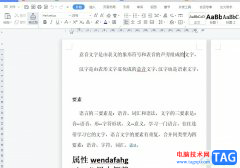
作为一款功能强大的办公软件,wps软件能够有效提升用户的办事效率,为用户提供了不少的好处和体验,所以wps软件吸引了不少的用户前来下载使用,当用户在wps软件中编辑文档文件时,会发现...

有的小伙伴在使用WPS的时候,对于表格数据的编辑是非常有帮助的,大家可以通过这样的办公软件将自己需要的数据快速的统计和计算出来,其中我们会需要对其中的一些数据进行倍数设置,比...

PPT演示文稿是工作中非常重要的一种文件类型,大家常常会需要进行制作PPT演示文稿内容,会进行上台演讲,而其中在制作幻灯片内容的过程中,为了让自己编辑的内容在演示的时候,更加的精...

大家会通过WPS办公软件帮助自己快速的整理数据或者编辑文字等,当你在处理数据的时候,可能会不小心在表格中输入了一些重复的数据内容,想要将这些重复的数据进行统计一下个数,看看到...

wps软件是一款深受用户喜爱的办公软件,为用户带来了许多的便利和帮助,因为在wps软件中有着许多强大的功能,让用户能够用来完成word文档、excel表格或是ppt演示文稿等不同类型的文件的编辑...
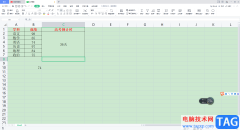
在使用WPSExcel进行数据内容的一个编辑制作的过程中,我们可能会引用到一些公式函数进行数据的录入和处理,比如我们想要在表格数据中设置一个倒计时,那么我们该如何设置呢,比如每一个...
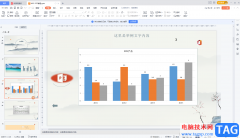
WPS演示文稿是很多小伙伴都在使用的一款软件,在其中完成幻灯片的编辑和制作后,如果我们希望将幻灯片保存到桌面上,方便后续的查找和使用,小伙伴们知道具体该如何进行操作吗,其实操...

针对WPS办公软件,大家在平时的生活中或者工作中应该多多少少是有一定的了解的,大家在使用的时候,会对一些数据进行相应的编辑修改,其中如果你编辑的数据比较多,需要进行首尾倒置排...
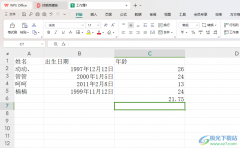
相信大家在电脑上进行办公的时候,是会常常使用到WPS办公软件的,当我们在对一些数据进行处理的时候,那么就有可能需要使用到这款软件的一些公式来操作,比如想要将我们输入在表格中的...
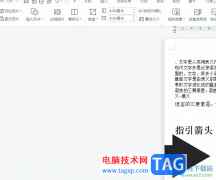
wps是许多用户很喜欢的使用的一款办公软件,为用户带来的帮助是不容忽视的,这是因为在wps软件中的功能结合了其它热门办公软件强大的功能,所以wps软件可以顺利帮助用户完成不同种类文件...
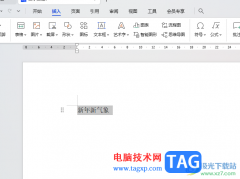
如果你在使用WPSWord文档进行文字处理的过程中,常常使用到窗体这个功能,那么就应该会了解到,当你插入了窗体域之后,不管插入的文字型窗体域还是下拉型窗体域等,都会有一个阴影显示...

wps是一款多功能办公软件,它为用户提供了word文档、excel表格以及ppt演示文稿等不同类型的文件,为用户带来了不错的使用体验,让用户可以简单轻松的完成编辑任务,因此wps软件吸引了不少的...

一些老师常常在电脑上使用WPS办公软件进行学生成绩的录入操作,会进行学生期末成绩、平时成绩以及加权平均数的统计和计算等操作,这时我们老师很普遍的操作,但是有部分老师想要进行加...